Mulai cepat: Membuat Azure NAT Gateway menggunakan Terraform
Mulai menggunakan Azure NAT Gateway menggunakan Terraform. File Terraform ini menyebarkan jaringan virtual, sumber daya gateway NAT, dan komputer virtual Ubuntu. Komputer virtual Ubuntu dsebarkan ke subnet yang terkait dengan sumber daya gateway NAT.
Skrip ini juga menghasilkan kunci umum SSH acak dan mengaitkannya dengan komputer virtual untuk akses yang aman. Kunci publik dihasilkan di akhir eksekusi skrip.
Skrip menggunakan penyedia Acak dan AzAPI selain penyedia AzureRM. Penyedia Acak digunakan untuk menghasilkan nama unik untuk grup sumber daya dan kunci SSH. Penyedia AzAPI digunakan untuk menghasilkan kunci umum SSH.
Seperti halnya kunci publik, nama grup sumber daya yang dibuat, jaringan virtual, subnet, dan gateway NAT dicetak saat skrip dijalankan.
Terraform memungkinkan definisi, pratinjau, dan penyebaran infrastruktur cloud. Menggunakan Terraform, Anda membuat file konfigurasi menggunakan sintaksis HCL. Sintaksis HCL memungkinkan Anda menentukan penyedia cloud - seperti Azure - dan elemen yang membentuk infrastruktur cloud Anda. Setelah membuat file konfigurasi, Anda membuat rencana eksekusi yang memungkinkan Anda untuk melihat pratinjau perubahan infrastruktur Anda sebelum disebarkan. Setelah memverifikasi perubahan, Anda menerapkan rencana eksekusi untuk menyebarkan infrastruktur.
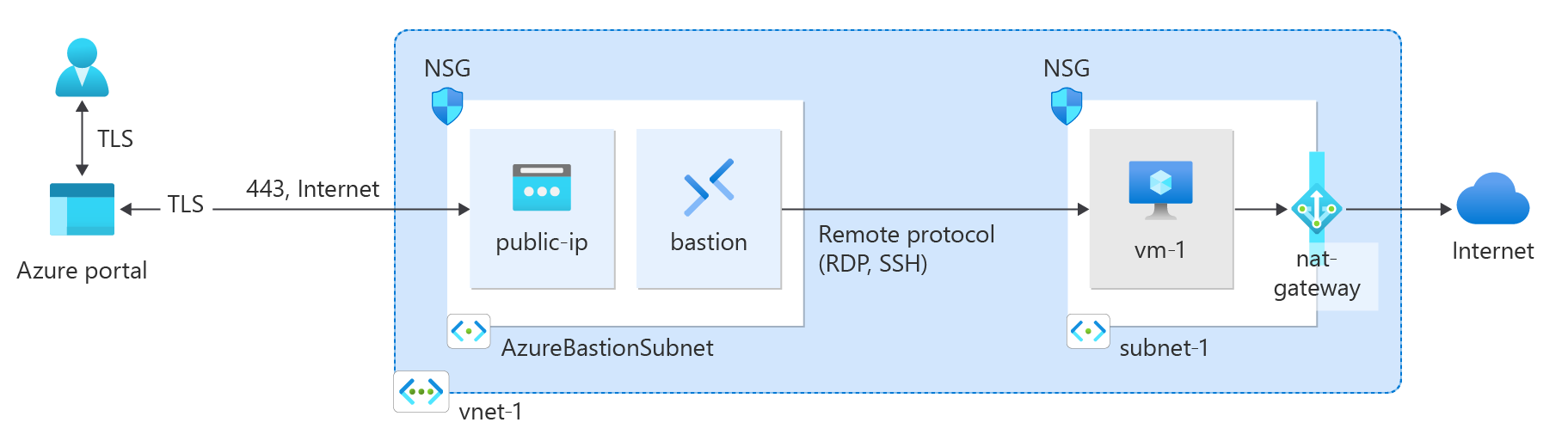
Prasyarat
Akun Azure dengan langganan aktif. Anda dapat membuat akun secara gratis.
Menerapkan kode Terraform
Catatan
Kode sampel untuk artikel ini terletak di repositori GitHub Azure Terraform.
Buat direktori untuk menguji dan menjalankan contoh kode Terraform dan menjadikannya direktori saat ini.
Buat file bernama
main.tfdan masukkan kode berikut:# Resource Group resource "azurerm_resource_group" "rg" { location = var.resource_group_location name = "${random_pet.prefix.id}-rg" } # Virtual Network resource "azurerm_virtual_network" "my_terraform_network" { name = "${random_pet.prefix.id}-vnet" address_space = ["10.0.0.0/16"] location = azurerm_resource_group.rg.location resource_group_name = azurerm_resource_group.rg.name } # Subnet 1 resource "azurerm_subnet" "my_terraform_subnet_1" { name = "subnet-1" resource_group_name = azurerm_resource_group.rg.name virtual_network_name = azurerm_virtual_network.my_terraform_network.name address_prefixes = ["10.0.0.0/24"] } # Public IP address for NAT gateway resource "azurerm_public_ip" "my_public_ip" { name = "public-ip-nat" location = azurerm_resource_group.rg.location resource_group_name = azurerm_resource_group.rg.name allocation_method = "Static" sku = "Standard" } # NAT Gateway resource "azurerm_nat_gateway" "my_nat_gateway" { name = "nat-gateway" location = azurerm_resource_group.rg.location resource_group_name = azurerm_resource_group.rg.name } # Associate NAT Gateway with Public IP resource "azurerm_nat_gateway_public_ip_association" "example" { nat_gateway_id = azurerm_nat_gateway.my_nat_gateway.id public_ip_address_id = azurerm_public_ip.my_public_ip.id } # Associate NAT Gateway with Subnet resource "azurerm_subnet_nat_gateway_association" "example" { subnet_id = azurerm_subnet.my_terraform_subnet_1.id nat_gateway_id = azurerm_nat_gateway.my_nat_gateway.id } # Create public IP for virtual machine resource "azurerm_public_ip" "my_public_ip_vm" { name = "public-ip-vm" location = azurerm_resource_group.rg.location resource_group_name = azurerm_resource_group.rg.name allocation_method = "Static" sku = "Standard" } # Create Network Security Group and rule resource "azurerm_network_security_group" "my_terraform_nsg" { name = "nsg-1" location = azurerm_resource_group.rg.location resource_group_name = azurerm_resource_group.rg.name security_rule { name = "SSH" priority = 1001 direction = "Inbound" access = "Allow" protocol = "Tcp" source_port_range = "*" destination_port_range = "22" source_address_prefix = "*" destination_address_prefix = "*" } } # Create network interface resource "azurerm_network_interface" "my_terraform_nic" { name = "nic-1" location = azurerm_resource_group.rg.location resource_group_name = azurerm_resource_group.rg.name ip_configuration { name = "my_nic_configuration" subnet_id = azurerm_subnet.my_terraform_subnet_1.id private_ip_address_allocation = "Dynamic" public_ip_address_id = azurerm_public_ip.my_public_ip_vm.id } } # Connect the security group to the network interface resource "azurerm_network_interface_security_group_association" "example" { network_interface_id = azurerm_network_interface.my_terraform_nic.id network_security_group_id = azurerm_network_security_group.my_terraform_nsg.id } # Generate random text for a unique storage account name resource "random_id" "random_id" { keepers = { # Generate a new ID only when a new resource group is defined resource_group = azurerm_resource_group.rg.name } byte_length = 8 } # Create storage account for boot diagnostics resource "azurerm_storage_account" "my_storage_account" { name = "diag${random_id.random_id.hex}" location = azurerm_resource_group.rg.location resource_group_name = azurerm_resource_group.rg.name account_tier = "Standard" account_replication_type = "LRS" } # Create virtual machine resource "azurerm_linux_virtual_machine" "my_terraform_vm" { name = "vm-1" location = azurerm_resource_group.rg.location resource_group_name = azurerm_resource_group.rg.name network_interface_ids = [azurerm_network_interface.my_terraform_nic.id] size = "Standard_DS1_v2" os_disk { name = "myOsDisk" caching = "ReadWrite" storage_account_type = "Premium_LRS" } source_image_reference { publisher = "Canonical" offer = "0001-com-ubuntu-server-jammy" sku = "22_04-lts-gen2" version = "latest" } computer_name = "hostname" admin_username = var.username admin_ssh_key { username = var.username public_key = jsondecode(azapi_resource_action.ssh_public_key_gen.output).publicKey } boot_diagnostics { storage_account_uri = azurerm_storage_account.my_storage_account.primary_blob_endpoint } } resource "random_pet" "prefix" { prefix = var.resource_group_name_prefix length = 1 }Buat file bernama
outputs.tfdan masukkan kode berikut:output "resource_group_name" { description = "The name of the created resource group." value = azurerm_resource_group.rg.name } output "virtual_network_name" { description = "The name of the created virtual network." value = azurerm_virtual_network.my_terraform_network.name } output "subnet_name_1" { description = "The name of the created subnet 1." value = azurerm_subnet.my_terraform_subnet_1.name } output "nat_gateway"{ description = "The name of the created NAT gateway." value = azurerm_nat_gateway.my_nat_gateway.id }Buat file bernama
providers.tfdan masukkan kode berikut:terraform { required_providers { azapi = { source = "azure/azapi" version = "~>1.5" } azurerm = { source = "hashicorp/azurerm" version = "~>3.0" } random = { source = "hashicorp/random" version = "~>3.0" } } } provider "azurerm" { features {} }Buat file bernama
ssh.tfdan masukkan kode berikut:resource "random_pet" "ssh_key_name" { prefix = "ssh" separator = "" } resource "azapi_resource_action" "ssh_public_key_gen" { type = "Microsoft.Compute/sshPublicKeys@2022-11-01" resource_id = azapi_resource.ssh_public_key.id action = "generateKeyPair" method = "POST" response_export_values = ["publicKey", "privateKey"] } resource "azapi_resource" "ssh_public_key" { type = "Microsoft.Compute/sshPublicKeys@2022-11-01" name = random_pet.ssh_key_name.id location = azurerm_resource_group.rg.location parent_id = azurerm_resource_group.rg.id } output "key_data" { value = jsondecode(azapi_resource_action.ssh_public_key_gen.output).publicKey }Buat file bernama
variables.tfdan masukkan kode berikut:variable "resource_group_location" { type = string default = "eastus" description = "Location of the resource group." } variable "resource_group_name_prefix" { type = string default = "rg" description = "Prefix of the resource group name that's combined with a random ID so name is unique in your Azure subscription." } variable "username" { type = string description = "The username for the local account that will be created on the new VM." default = "azureuser" }
Inisialisasi Terraform
Jalankan terraform init untuk menginisialisasi penyebaran Terraform. Perintah ini mengunduh penyedia Azure yang diperlukan untuk mengelola sumber daya Azure Anda.
terraform init -upgrade
Poin utama:
- Parameter
-upgrademeningkatkan plugin penyedia yang diperlukan ke versi terbaru yang sesuai dengan batasan versi konfigurasi.
Buat rencana eksekusi Terraform
Jalankan terraform plan untuk membuat rencana eksekusi.
terraform plan -out main.tfplan
Poin utama:
- Perintah
terraform planmembuat rencana eksekusi, tetapi tidak menjalankannya. Perintah ini justru menentukan tindakan yang diperlukan untuk membuat konfigurasi yang ditentukan dalam file konfigurasi Anda. Pola ini memungkinkan Anda memastikan apakah rencana eksekusi telah sesuai dengan ekspektasi Anda sebelum membuat perubahan pada sumber daya aktual. - Parameter
-outopsional memungkinkan Anda menentukan file output untuk rencana. Menggunakan parameter-outmemastikan bahwa rencana yang Anda tinjau benar-benar sesuai dengan yang diterapkan.
Terapkan rencana eksekusi Terraform
Jalankan terraform apply untuk menerapkan rencana eksekusi ke infrastruktur cloud Anda.
terraform apply main.tfplan
Poin utama:
- Contoh
terraform applyperintah mengasumsikan Anda sebelumnya menjalankanterraform plan -out main.tfplan. - Jika Anda menentukan nama file yang berbeda untuk parameter
-out, gunakan nama file yang sama dalam panggilan keterraform apply. - Jika Anda tidak menggunakan parameter
-out, panggilterraform applytanpa parameter apa pun.
Memverifikasi hasil
- Dapatkan nama grup sumber daya Azure.
resource_group_name=$(terraform output -raw resource_group_name)
- Dapatkan ID gateway NAT.
nat_gateway=$(terraform output -raw nat_gateway)
- Jalankan az network nat gateway show untuk menampilkan detail tentang gateway NAT.
az network nat gateway show \
--resource-group $resource_group_name \
--ids $nat_gateway
Membersihkan sumber daya
Ketika Anda tidak lagi membutuhkan sumber daya yang dibuat melalui Terraform, lakukan langkah-langkah berikut:
Jalankan terraform plan dan tentukan bendera
destroy.terraform plan -destroy -out main.destroy.tfplanPoin utama:
- Perintah
terraform planmembuat rencana eksekusi, tetapi tidak menjalankannya. Perintah ini justru menentukan tindakan yang diperlukan untuk membuat konfigurasi yang ditentukan dalam file konfigurasi Anda. Pola ini memungkinkan Anda memastikan apakah rencana eksekusi telah sesuai dengan ekspektasi Anda sebelum membuat perubahan pada sumber daya aktual. - Parameter
-outopsional memungkinkan Anda menentukan file output untuk rencana. Menggunakan parameter-outmemastikan bahwa rencana yang Anda tinjau benar-benar sesuai dengan yang diterapkan.
- Perintah
Jalankan terraform apply untuk menerapkan rencana eksekusi.
terraform apply main.destroy.tfplan
Memecahkan masalah Terraform pada Azure
Memecahkan masalah umum saat menggunakan Terraform di Azure.